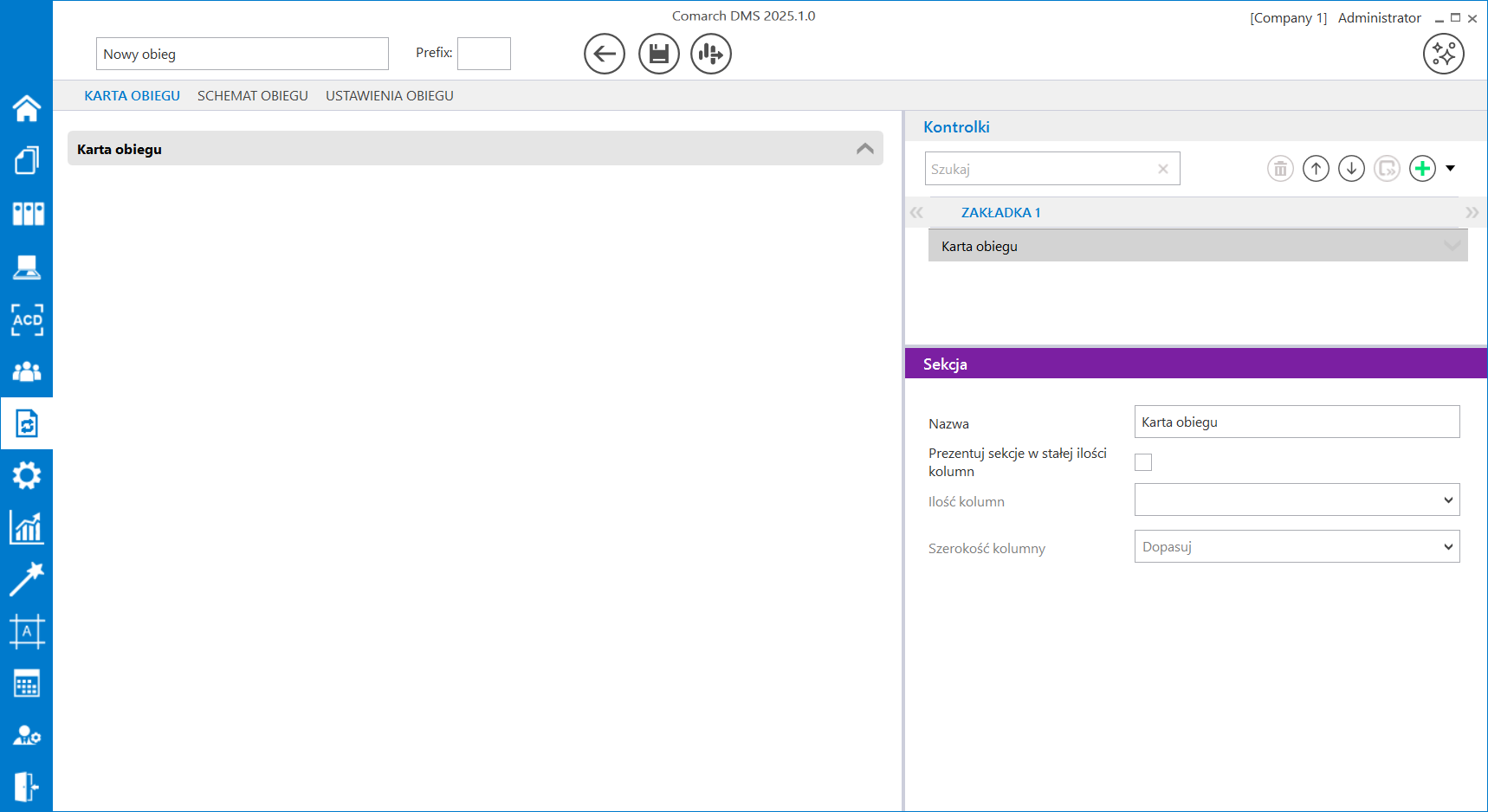Informacje ogólne
Zakładka Definicje obiegów dokumentów ![]() w menu głównym dostępna jest tylko dla użytkowników z uprawnieniami administratora.
w menu głównym dostępna jest tylko dla użytkowników z uprawnieniami administratora.
Okno składa się z listy typów obiegów dokumentów definiowanych przez operatora.
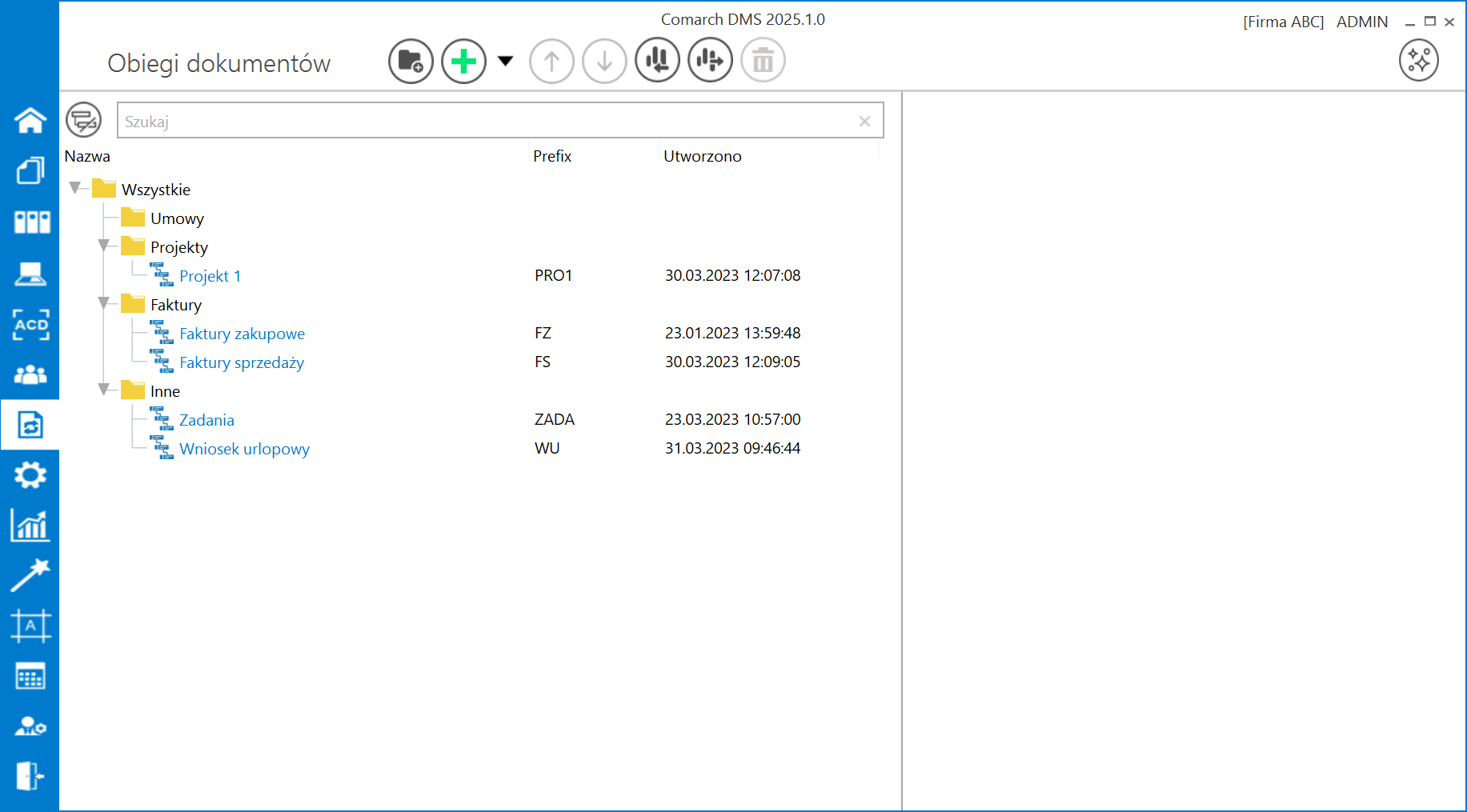
Obszar roboczy składa się z dwóch sekcji, w lewej znajdują się trzy kolumny:
- Nazwa – nazwa typu obiegu.
- Prefix – element numeru dokumentu stosowany w celu rozróżniania dokumentów w zależności od miejsca powstania dokumentu lub jego typu np. FZ, MAG, itp. Prefix nie występuje na obiegu typu Repozytorium dokumentów.
- Utworzono – data i godzina utworzenia typu obiegu w systemie.
Elementy okna
![]() [Dodaj] – przycisk umożliwiający dodanie nowego katalogu typów obiegów dokumentów
[Dodaj] – przycisk umożliwiający dodanie nowego katalogu typów obiegów dokumentów
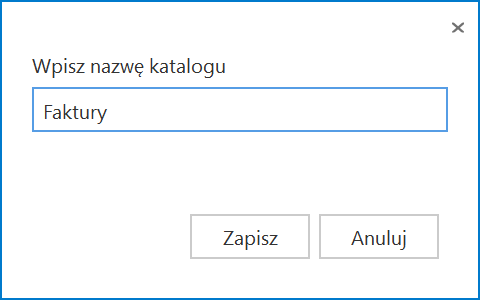
Zmiana nazwy katalogu jest możliwa po kliknięciu na dany katalog na liście – wówczas po prawej stronie pojawia się pole Nazwa katalogu, w którym należy wprowadzić nową nazwę katalogu. Następnie konieczny jest zapis za pomocą przycisku ![]() [Zapisz].
[Zapisz].
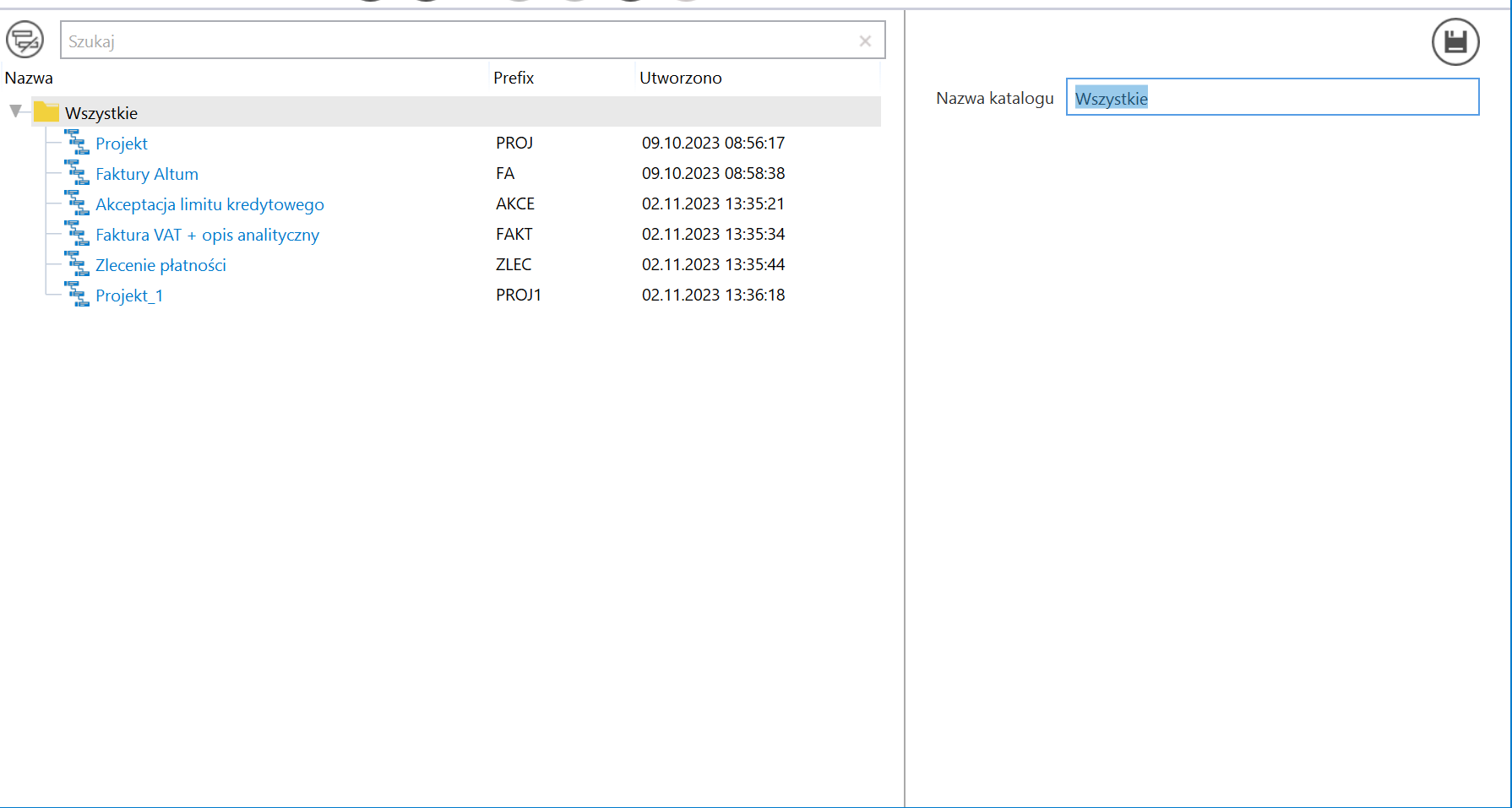
![]() [Dodaj] – opcja dodania nowego typu obiegu
[Dodaj] – opcja dodania nowego typu obiegu
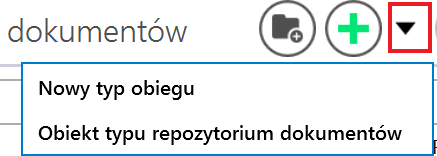 – funkcjonalność umożliwiająca dodanie nowego typu obiegu lub obiektu typu repozytorium dokumentów
– funkcjonalność umożliwiająca dodanie nowego typu obiegu lub obiektu typu repozytorium dokumentów
![]() – przyciski [Przesuń wyżej / Przesuń niżej] odpowiadają za możliwość przesunięcia katalogu/typu obiegu w górę lub w dół.
– przyciski [Przesuń wyżej / Przesuń niżej] odpowiadają za możliwość przesunięcia katalogu/typu obiegu w górę lub w dół.
Zmiana kolejności typów obiegów może się odbywać w ramach katalogu, do którego zostały przypisane.
Przenoszenie typów obiegów pomiędzy katalogami odbywa się poprzez przeciągnięcie nazwy typu obiegu i upuszczenie na katalogu, do którego ma być przypisany – jak pokazano na poniższym filmie:
![]() [Importuj] – funkcjonalność importowania typu obiegu z bazy danych oraz z pliku o rozszerzeniu .workflow.
[Importuj] – funkcjonalność importowania typu obiegu z bazy danych oraz z pliku o rozszerzeniu .workflow.
Funkcjonalność pozwala utworzyć nowy typ obiegu w oparciu o wybrany wzorzec zapisany w bazie Comarch DMS lub w pliku podczas eksportu typu obiegu.
Uprawnienia zapisane na wzorcu mogą być uwzględnione na zaimportowanym typie obiegu. W tym celu należy zaznaczyć check box „Importuj zdefiniowane uprawnienia”. Więcej informacji na ten temat znajduje się w rozdziale Eksport i import typu obiegu.
![]() [Eksport wszystkich obiegów] – przycisk dodany w wersji 2025.0.0; umożliwia eksport wszystkich typów obiegów znajdujących się na całej liście (zob. Eksport i import typu obiegu )
[Eksport wszystkich obiegów] – przycisk dodany w wersji 2025.0.0; umożliwia eksport wszystkich typów obiegów znajdujących się na całej liście (zob. Eksport i import typu obiegu )
![]() [Usuń] – ikona widoczna po zapisaniu typu obiegu; funkcjonalność umożliwiająca usunięcie zdefiniowanego typu obiegów
[Usuń] – ikona widoczna po zapisaniu typu obiegu; funkcjonalność umożliwiająca usunięcie zdefiniowanego typu obiegów
Po wyborze danego typu obiegu i po kliknięciu na ikonę zostanie wyświetlone okno, w którym należy potwierdzić usunięcie typu obiegu za pomocą przycisku „Tak” – jeśli operator nie chce usunąć typu obiegu, wówczas powinien wybrać przycisk „Nie” lub kliknąć poza oknem.
Usunięty typ obiegu zostaje zarchiwizowany. Do dokumentów wystawionych w ramach usuniętego typu obiegu nie ma dostępu.
Ikona kosza jest nieaktywna w sytuacji, gdy nie ma wybranego typu obiegu.
Prefix usuniętego typu obiegu można wykorzystać podczas tworzenia nowego typu obiegu.
Na poniższym filmie przedstawiono przykładowe usuwanie typu obiegu:
![]() [Nie prezentuj typu obiegu\Dodatkowo prezentuj typ obiegu] – przycisk odpowiadający za formę prezentacji drzewa typów obiegów – po jego naciśnięciu typy obiegów są pokazywane na liście/ukryte na liście (zob. Wyszukiwanie dokumentów i typów obiegu).
[Nie prezentuj typu obiegu\Dodatkowo prezentuj typ obiegu] – przycisk odpowiadający za formę prezentacji drzewa typów obiegów – po jego naciśnięciu typy obiegów są pokazywane na liście/ukryte na liście (zob. Wyszukiwanie dokumentów i typów obiegu).
![]() – wyszukiwarka typów obiegu (zob. Wyszukiwanie dokumentów i typów obiegu)
– wyszukiwarka typów obiegu (zob. Wyszukiwanie dokumentów i typów obiegu)
Konfiguracja typu obiegu
Konfiguracja typu obiegu zostanie wyświetlona po wyborze opcji „Nowy typ obiegu” lub kliknięciu w nazwę obiegu. Typ obiegu dokumentów to wzorzec konfiguracyjny, w oparciu o który są tworzone dokumenty.
W ramach górnej części okna konfiguracji typu obiegu dostępne są następujące elementy:
![]() – nazwa typu obiegu, nadawana przez użytkownika.
– nazwa typu obiegu, nadawana przez użytkownika.
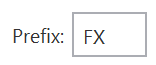 – element numeru dokumentu stosowany w celu rozróżniania dokumentów w zależności od miejsca powstania dokumentu lub jego typu np. FZ, MAG, itp. Prefix nie występuje na obiegu typu Repozytorium dokumentów.
– element numeru dokumentu stosowany w celu rozróżniania dokumentów w zależności od miejsca powstania dokumentu lub jego typu np. FZ, MAG, itp. Prefix nie występuje na obiegu typu Repozytorium dokumentów.
![]() [Nawiguj wstecz] – powrót na listę typów obiegu
[Nawiguj wstecz] – powrót na listę typów obiegu
![]() [Zapisz] – opcja zapisu danych po modyfikacji lub utworzeniu typu obiegu – wprowadzone zmiany zawsze należy zapisać za pomocą tego przycisku
[Zapisz] – opcja zapisu danych po modyfikacji lub utworzeniu typu obiegu – wprowadzone zmiany zawsze należy zapisać za pomocą tego przycisku
![]() [Eksportuj] – funkcjonalność eksportu typu obiegu z aplikacji Comarch DMS do pliku .workflow. Więcej informacji na ten temat znajduje się w rozdziale Eksport i import typu obiegu.
[Eksportuj] – funkcjonalność eksportu typu obiegu z aplikacji Comarch DMS do pliku .workflow. Więcej informacji na ten temat znajduje się w rozdziale Eksport i import typu obiegu.
![]() [Usuń] – funkcjonalność umożliwiająca usunięcie zdefiniowanego typu obiegu Po kliknięciu na ikonę zostanie wyświetlone okno, w którym należy potwierdzić usunięcie typu obiegu za pomocą przycisku „Tak” – jeśli operator nie chce usunąć typu obiegu, wówczas powinien wybrać przycisk „Nie” lub kliknąć poza oknem.
[Usuń] – funkcjonalność umożliwiająca usunięcie zdefiniowanego typu obiegu Po kliknięciu na ikonę zostanie wyświetlone okno, w którym należy potwierdzić usunięcie typu obiegu za pomocą przycisku „Tak” – jeśli operator nie chce usunąć typu obiegu, wówczas powinien wybrać przycisk „Nie” lub kliknąć poza oknem.
Usunięty typ obiegu zostaje zarchiwizowany.
Do dokumentów wystawionych w ramach usuniętego typu obiegu nie ma dostępu.
Prefix usuniętego typu obiegu można wykorzystać podczas tworzenia nowego typu obiegu.
Konfiguracja typu obiegu składa się z:
- konfiguracji karty obiegu (listy kontrolek) (zob. Konfiguracja sekcji dokumentu),
- listy etapów, z których można budować schemat pracy typu obiegu (zob. dział Schemat obiegu),
- ustawień obiegu opisujących ogólne zasady pracy danego typu obiegu (zob. dział Ustawienia typu obiegu).